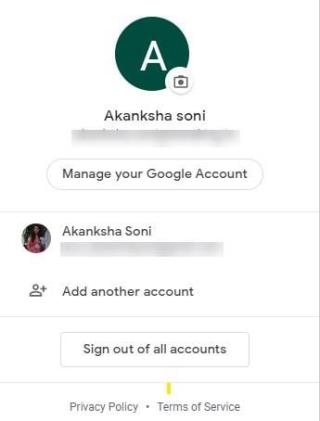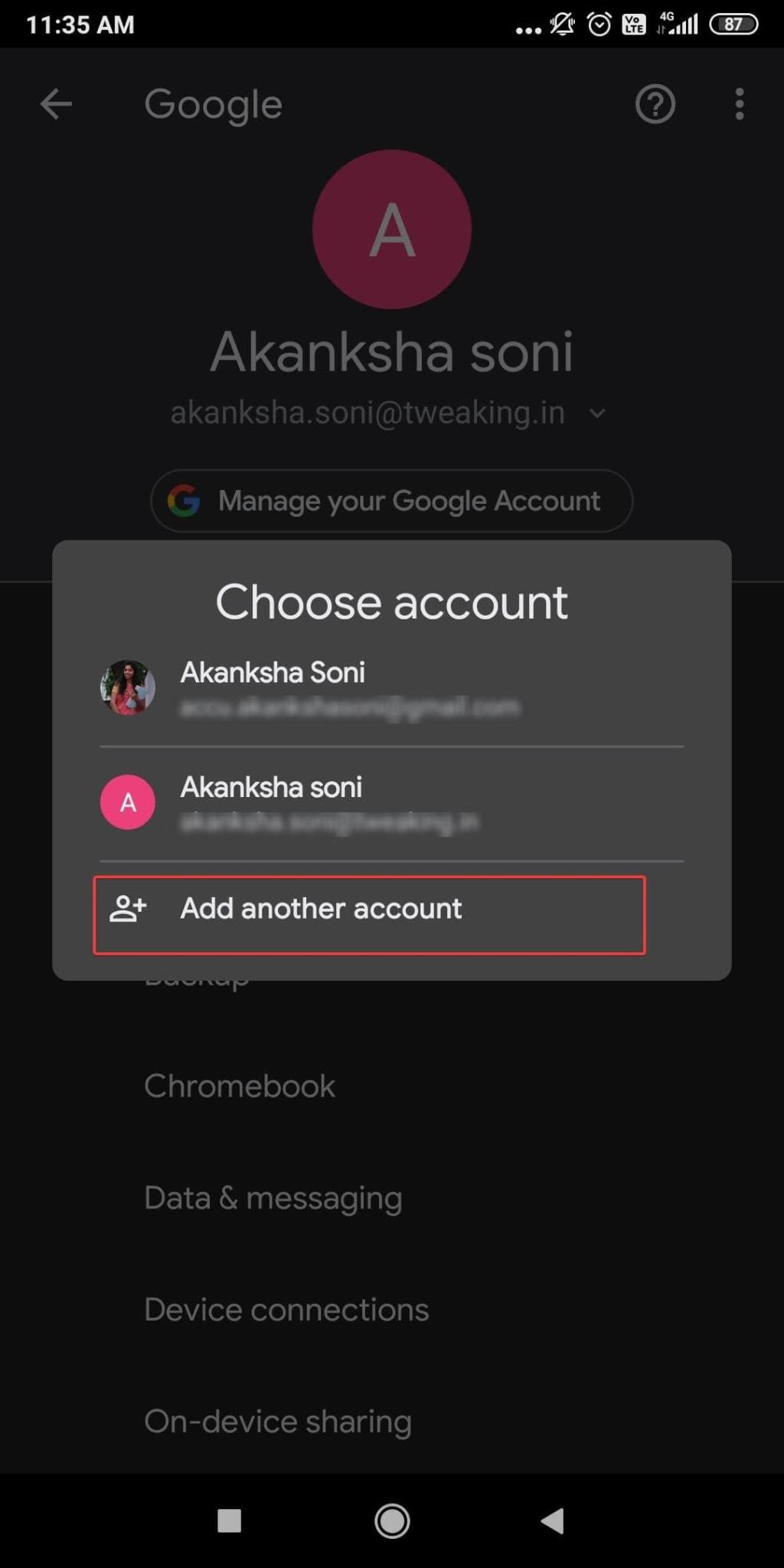Saya memiliki tiga akun Google di mana, satu untuk email pribadi, kedua digunakan untuk tujuan resmi, dan ketiga untuk menangani akun sosial. Ya, saya suka memisahkan akun email sosial, tetapi masalahnya dimulai ketika setiap kali saya membuka email saya dalam sekejap, saya menemukan bahwa akun email pribadi saya bukan yang utama, dan oleh karena itu, saya harus melalui login biasa dan logout dari akun untuk masuk ke akun pribadi saya. . Itu mulai membuat saya frustrasi, itu sebabnya saya membutuhkan jawaban tentang cara mengubah akun Google default.
Jangan khawatir, jika Anda memiliki banyak login di akun Google. Atau Anda kesulitan beralih di antara berbagai perangkat karena Google telah memberi Anda solusi yang sangat sederhana dan klasik. Mari pelajari cara mengatur akun Google default secara instan.
Bagaimana Cara Mengubah Akun Google Default?
Menurut Google, “Dalam banyak kasus, akun default Anda adalah yang pertama kali Anda gunakan untuk masuk. Pada perangkat seluler, akun default Anda dapat bervariasi tergantung pada sistem operasi perangkat dan aplikasi yang Anda gunakan.”
Ikuti langkah-langkah yang disebutkan di bawah ini untuk mengubah akun Google default.
Langkah 1 : Buka halaman masuk Google mana pun di jendela normal.
Langkah 2 : Mulailah dengan keluar dari semua akun terlebih dahulu. Klik gambar profil atau inisial nama Anda dari sisi kanan dan pilih Keluar dari semua akun .
Langkah 3 : Sekarang buka gmail.com dan masuk dengan akun yang ingin Anda simpan sebagai default.
Langkah 4 : Setelah ini, Anda dapat menambahkan beberapa akun Gmail lainnya. Campur aduk di antara mereka saat dibutuhkan.
Setelah akun default disiapkan, Anda dapat memilih 'Tambah akun lain' dan mulai dengan prosesnya. Langkah-langkah ini memberi tahu Anda tentang cara membuat akun google default dengan mudah.
Kiat Cepat Untuk Mengelola Beberapa Akun Google
- Anda dapat memilih gambar profil yang berbeda untuk setiap akun. Menjadi lebih mudah untuk mengingat akun mana yang harus diklik.
- Jika Anda tidak ingin masuk ke satu akun selamanya tetapi menjaga situasinya sementara, gunakan mode Penyamaran untuk masuk.
- Anda dapat menggunakan browser yang berbeda untuk akun yang berbeda atau bahkan memilih profil Chrome lain untuk masuk ke akun Gmail Anda.
- Meskipun Anda ingin beralih di antara berbagai akun, lebih baik mulai masuk dengan akun utama.
Tip Tambahan Untuk Perangkat Android
Langkah-langkah di atas memberi tahu Anda cara mengubah akun Google default di browser web, tetapi jika Anda adalah pembaca email di ponsel Android Anda, Anda ingin mengikuti metode ini.
Buka Setelan Ponsel > Google > Masuk . Sekarang jika Anda ingin menambahkan akun lain di sini, ketuk panah di bawah nama profil Anda, pilih Tambahkan akun lain, dan selesai!
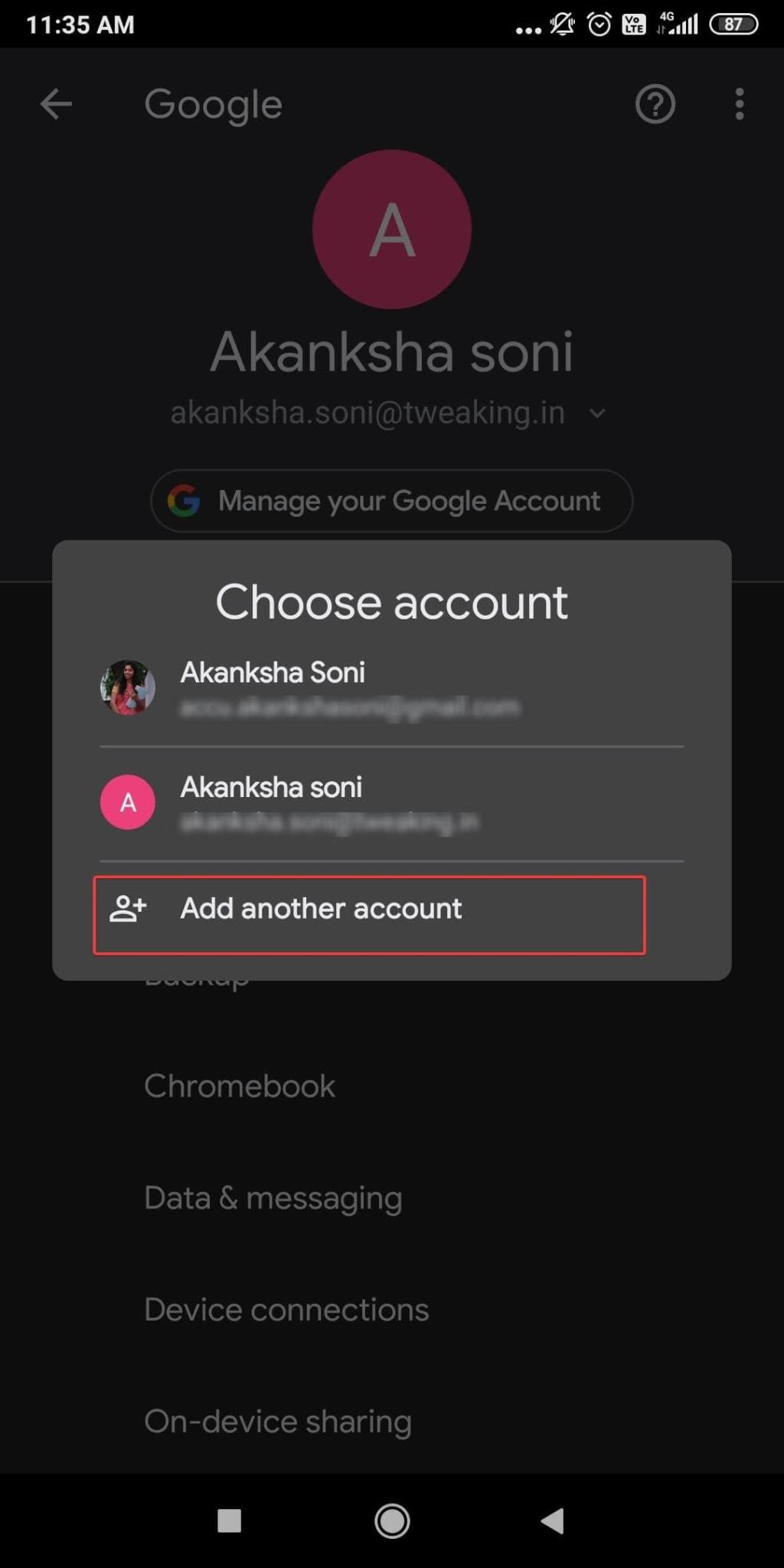
Siap Beralih
Kami percaya bahwa sekarang Anda memahami cara mengubah akun Google default atau mengatur akun Google default. Apakah Anda siap untuk beralih di antara beberapa akun Gmail, beri tahu kami di bagian komentar di bawah? Jadikan pengalaman Gmail Anda lebih baik dengan blog yang disebutkan di bawah ini.